Thinkpad x240笔记本E49重装系统教程
Thinkpad x240笔记本重装系统教程
准备好U盘和系统GHOST文件(WIN XP; WIN 7; WIN 8; WIN10都可以)。系统镜像下载下载地址:http://www.tudoupe.com/xt/
一、U盘中制作土豆U盘PE启动盘(制作前注意备份U盘数据)
1、在http://www.tudoupe.com/down/2014660.html下载土豆土豆WinPE_u盘装系统V 2.0
2、安装土豆WinPE_u盘装系统V 2.0,安装过程比较简单,安装时记得把杀毒软件退出
3、安装好后打开程序进行制作土豆U盘PE启动盘,制作时注意如下细节:(制作时把杀毒软件退出)
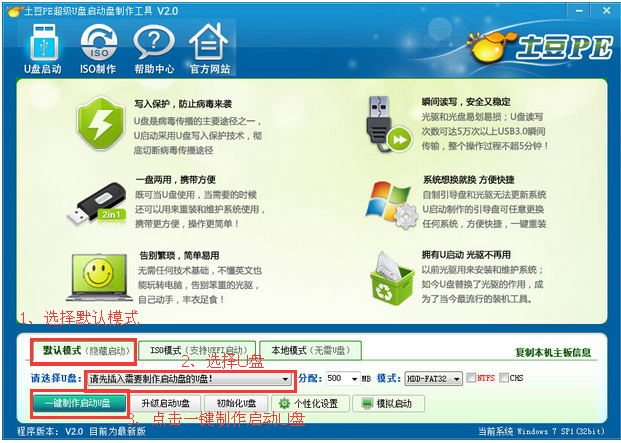
4、制作完成后,点击“模拟启动“,能够弹出新窗并模拟启动过程,说明制作成功。
二、设置Thinkpad x240笔记本从U盘启动
1、将制作好的土豆PE启动的U盘插入USB接口
2、Thinkpad x240笔记本开机出现Thinkpad开机画面后按F12进入启动选项界面,在弹出的窗口中选择U盘就可以从U盘启动(会进入下一步),按F12如果没有出现U盘启动选项,就改下BIOS设置:开机出现第一个界面时按F1进入BIOS,在Security选项卡中 选择Secure Boot选项 ,将其设置为:Disabled
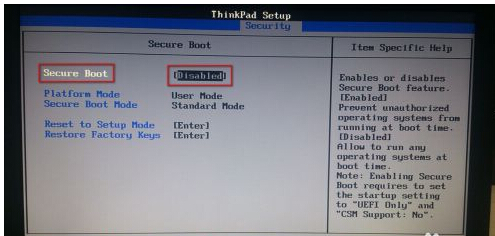
3、Startup选项卡中 选择UEFI/Legacy Boot选项 ,将其设置为:Both
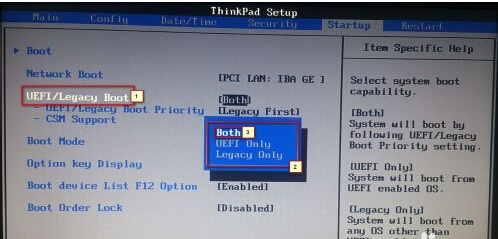
4、如用ISO安装不是ghost安装,需要在Config选项卡中将USB3.0选项暂时关闭一下,win7不支持USB3.0安装
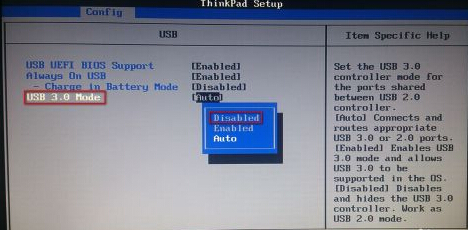
5、如有硬盘无法识别的现象出现需要修改,在选项UEFI/Legacy Boot Priority 将其设置为:UEFI First,修改后按F10保存重新启动
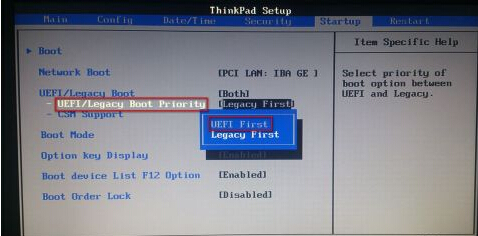
6、重启后出现Thinkpad开机画面后按F12进入启动选项界面,选择USB启动重启后第一界面按F12,选择U盘启动,进入U盘,出现如下界面:选择02或03进入都可以

三、GHOST镜像文件
1、进入PE后,桌面会弹出如上图(没有弹出就双击打开桌面一键重装工具),按图中操作:这里要注意两点:一是本站下载的系统文件为ISO格式,解压后就得到GHO系统镜像文件,二是GHO系统镜像文件存放地址不能有中文,最好放在硬盘(除C盘)上的根目录下。

2、点击“确定”进入GHOST界面,如下图:让它自动完成,完成后会自动重启

3、重启后,让它自动进入硬盘安装,如下图:让它自动安装,直到安装好出现WINDOWS桌面。

注意事项:
1、最后一步从硬盘启动设置为修改前的BIOS设置,这里不再讲述了
2、若是自带win8系统的机器要将硬盘机的模式改为MBR。
1、在http://www.tudoupe.com/down/2014660.html下载土豆土豆WinPE_u盘装系统V 2.0
2、安装土豆WinPE_u盘装系统V 2.0,安装过程比较简单,安装时记得把杀毒软件退出
3、安装好后打开程序进行制作土豆U盘PE启动盘,制作时注意如下细节:(制作时把杀毒软件退出)
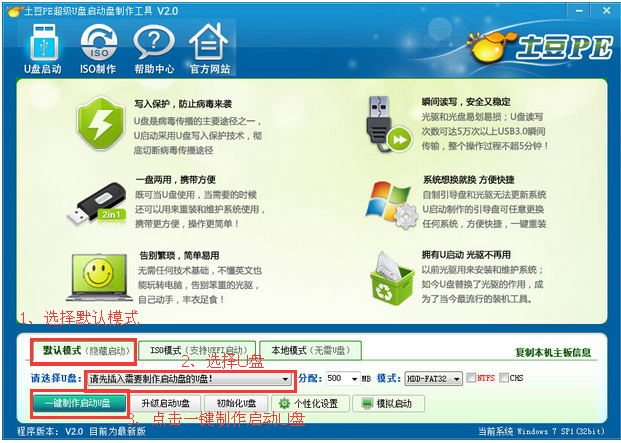
4、制作完成后,点击“模拟启动“,能够弹出新窗并模拟启动过程,说明制作成功。
二、设置Thinkpad x240笔记本从U盘启动
1、将制作好的土豆PE启动的U盘插入USB接口
2、Thinkpad x240笔记本开机出现Thinkpad开机画面后按F12进入启动选项界面,在弹出的窗口中选择U盘就可以从U盘启动(会进入下一步),按F12如果没有出现U盘启动选项,就改下BIOS设置:开机出现第一个界面时按F1进入BIOS,在Security选项卡中 选择Secure Boot选项 ,将其设置为:Disabled
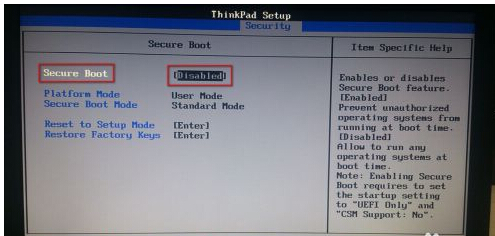
3、Startup选项卡中 选择UEFI/Legacy Boot选项 ,将其设置为:Both
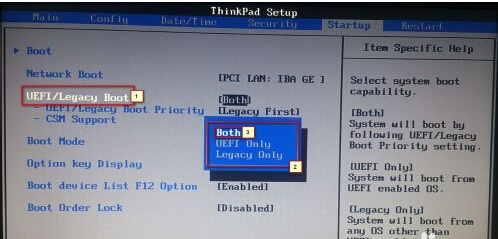
4、如用ISO安装不是ghost安装,需要在Config选项卡中将USB3.0选项暂时关闭一下,win7不支持USB3.0安装
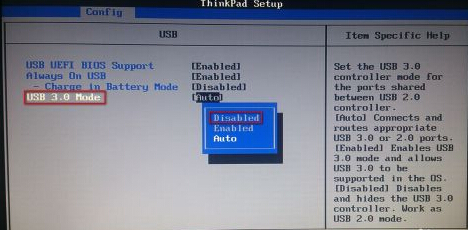
5、如有硬盘无法识别的现象出现需要修改,在选项UEFI/Legacy Boot Priority 将其设置为:UEFI First,修改后按F10保存重新启动
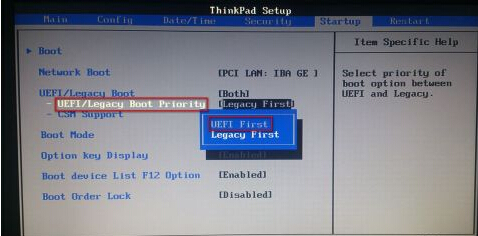
6、重启后出现Thinkpad开机画面后按F12进入启动选项界面,选择USB启动重启后第一界面按F12,选择U盘启动,进入U盘,出现如下界面:选择02或03进入都可以

三、GHOST镜像文件
1、进入PE后,桌面会弹出如上图(没有弹出就双击打开桌面一键重装工具),按图中操作:这里要注意两点:一是本站下载的系统文件为ISO格式,解压后就得到GHO系统镜像文件,二是GHO系统镜像文件存放地址不能有中文,最好放在硬盘(除C盘)上的根目录下。

2、点击“确定”进入GHOST界面,如下图:让它自动完成,完成后会自动重启

3、重启后,让它自动进入硬盘安装,如下图:让它自动安装,直到安装好出现WINDOWS桌面。

注意事项:
1、最后一步从硬盘启动设置为修改前的BIOS设置,这里不再讲述了
2、若是自带win8系统的机器要将硬盘机的模式改为MBR。
